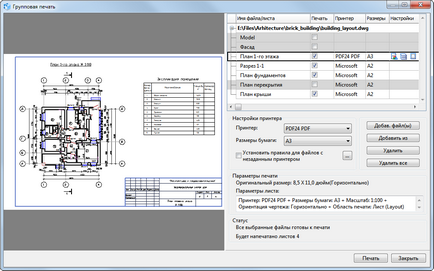Розглянемо підготовку креслень до друку на додаткових аркушах з використанням налаштувань діалогового вікна Параметри листа.
1. На моделі в масштабі 1: 1 (або будь-якому іншому) викреслюються всі необхідні креслення.
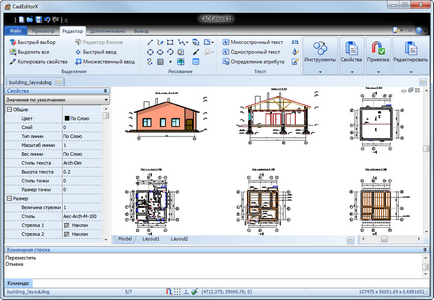
2. Створюється новий лист. За замовчуванням при створенні листа на нього додається видовий екран із зображенням всіх елементів, розташованих в області Model.
3. Вибирається видовий екран натисканням лівою кнопкою миші на його кордоні і віддаляється. Після чого в робочому вікні програми відобразитися порожній лист білого кольору.
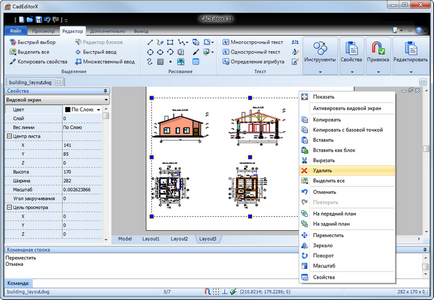
4. Викреслюється рамка зі штампом потрібного розміру. На наступному зображенні демонструється додавання рамки формату А3. Видно, що рамка перевищує розміри білої області, яка відповідає розмірам обраного для друку листа.
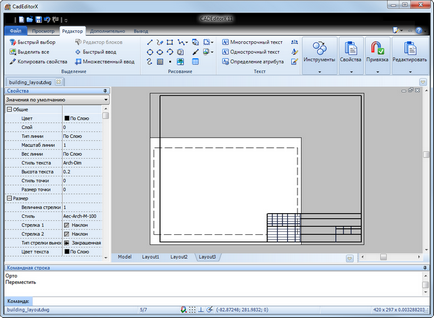
5. З контекстного меню додаткового аркуша вибирається команда Редагувати параметри листа.
6. У діалоговому вікні настроюються параметри друку поточного листа.

Оскільки в розглянутому прикладі готується креслення на аркуші формату А3, в секції Принтер / плоттер слід вибрати розмір паперу А3. Якщо натиснути кнопку [OK] можна побачити, як в робочому вікні програми змінюватися розміри білої області.
Другими за важливістю настройками є параметри Область друку і Масштаб друку. Важливо пам'ятати, що на друк виводитися тільки те, що потрапило в область листа білого кольору. Те, що виходить за її межі і знаходиться на сірому тлі роздруковано не буде. Тому важливо правильно налаштувати масштаб виведення креслення на лист обраного формату.
7. Потім додається видовий екран, в якому показується необхідний креслення з області Model. Щоб кордону видового екрану не виводилися на друк, його слід помістити на вимкнений шар.
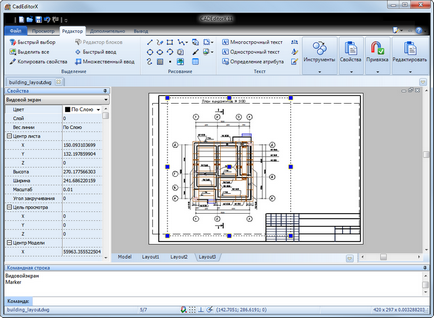


Друк на декількох аркушах
У ABViewer передбачена можливість друку креслень на кількох аркушах для подальшої їх склеювання в одне полотно. Даний функціонал зручний, коли терміново потрібно роздрукувати креслення великого формату, а в наявності є тільки стандартний принтер формату А4.
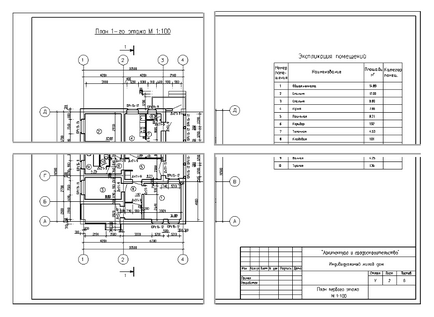
Для друку на декількох аркушах використовується інструмент Друк на декількох аркушах. Друк «мозаїкою» дозволяє виводити зображення на будь-яку кількість сторінок різного формату з необхідним масштабом. Наприклад, великі зображення (А0, А1 тощо) можуть бути розбиті на безліч менших сторінок для подальшого склеювання в єдине полотно. Будь-який елемент «мозаїки» можна роздрукувати незалежно від інших. Таким чином, якщо одна сторінка виявиться пошкодженої (наприклад, через проблеми з принтером), Ви зможете повторно роздрукувати тільки цю сторінку.
Друк частини креслення
Іноді потрібно роздрукувати не весь креслення, а якусь конкретну його частину. У ABViewer це можна виконати двома способами:
Інструментом Фрагмент на кресленні вказується прямокутна область для друку. Потім вибирається команда Друк на декількох аркушах і в діалоговому налаштовуються параметри друку: принтер, формат, орієнтація паперу, масштаб креслення та ін. Такий спосіб дозволяє виконати друк виділеної області як на одному, так і на кількох аркушах в заданому масштабі. На зображенні демонструється друк
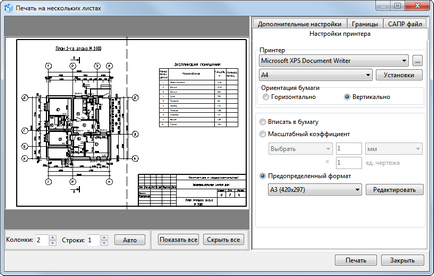

Команда Груповий друк дозволяє вивести на друк безліч файлів з можливістю вибору для друку конкретних листів. Для кожного аркуша задається пристрій виведення, формат паперу й інші параметри друку. Це дозволяє роздруковувати креслення на різних пристроях виводу. Наприклад, аркуші формату А1 можна відправити на плоттер, а аркуші формату А4 роздрукувати на стандартному принтері А4. Щоб встановити однакові параметри друку для всіх аркушів формату А3 (або будь-якого іншого), використовуються правила друку. Також, правила друку дозволяють вибирати файли за форматом.